
どおぅもーーー!助手のアキランです。
今回は「メルカリ」で商品を出品する方法をわかりやすく解説します!
アプリが凄く進化しており、
バーコードで基本情報を自動で入力してくれたりする機能もあります。
できれば出品前に出品する商品の相場も調べておくと良いと思います。
では、さっそく下記にそって出品してみましょう!
ステップ①【メルカリ】売りたい商品を準備しましょう!
まず最初に当たり前ですけど
自分が必要ないもの、売りたい物を準備しましょう!
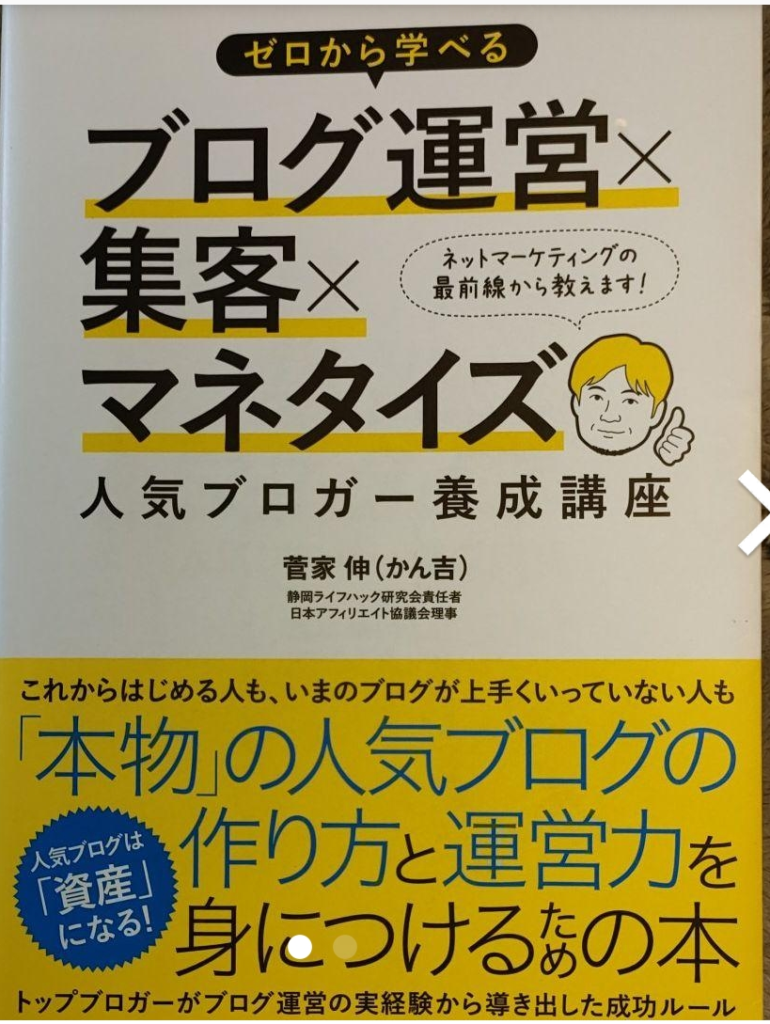
今回は、このブログを作成する際に非常に参考にさせてもらった
「ブログ運営×集客×マネタイズ」 かん吉さん
の本をいったん出品させて頂きます。
もしこちらの本に興味のある方は下記も確認
<PR>
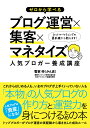 |
不用品については、出品の前に綺麗にしておくことをおススメします。
写真投稿をする事になりますので
綺麗な方が買ってもらえる確率がアップします。
- 洋服なら洗濯、アイロン掛けをしてから写真を撮る
- 本ならほこりとかかぶっていないか確認して綺麗にふき取る
- 全く使ってない家電製品やゲームなら電源が入るか確認する
- etc・・・
上記のような事は最低限行っておきましょう。
ステップ②【メルカリ】出品の画像撮影、出品文面を作成する!
まず最初に「メルカリ」アプリをタップしてアプリを起動します。
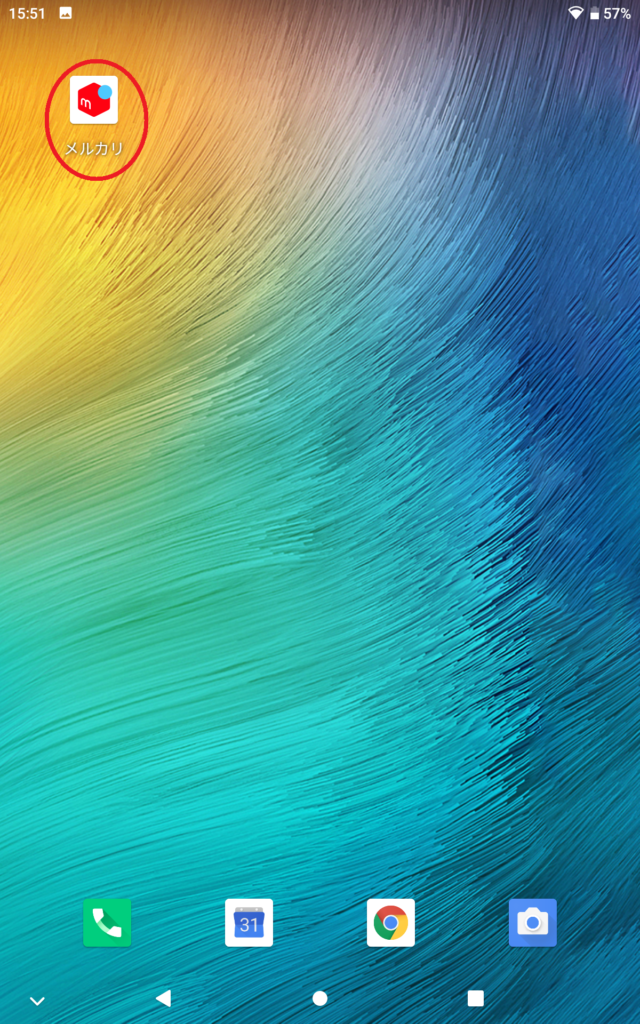
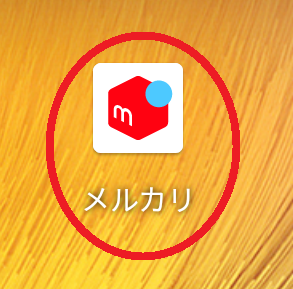
上記画像の赤丸の中アイコンをタップして起動です。
(人によって場所は異なります。)
タップすると下記のような画面が現れます。
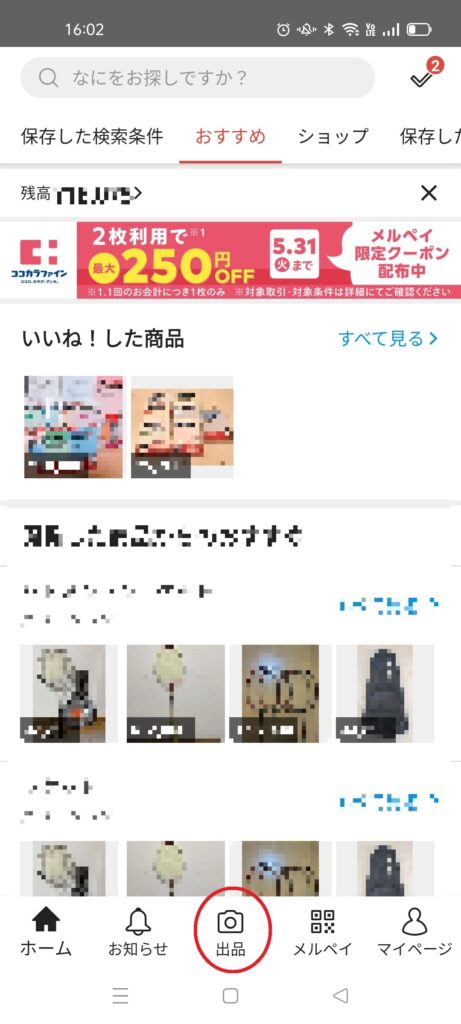
こちらの画面の下段にあります。「出品」という部分をタップします。
画像の赤丸部分をタップしてください。
タップすると下記のような画面に切り替わります。
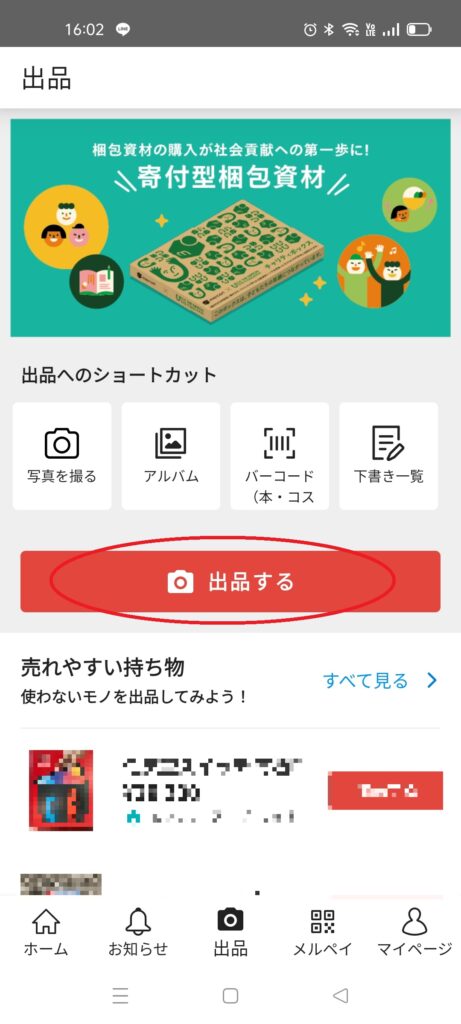
上記画面に切り替わりましたら、真ん中辺りにある赤丸「出品する」
部分をタップします。その後下記画面に切り替わります。
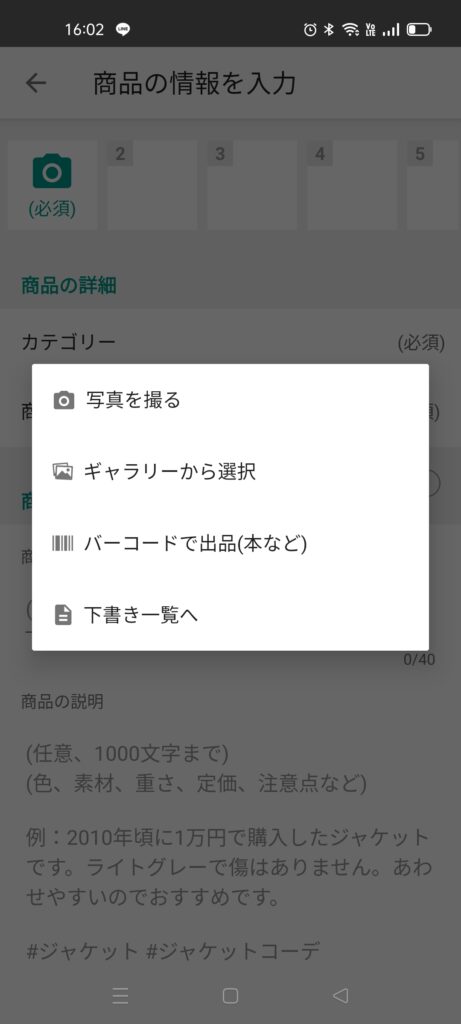
こちらの画面に写真を撮るやいろいろ項目がありますが
今回は「バーコードで出品」というやり方で対応します。
(バーコードがない商品については、写真を撮るで商品の写真を撮ってください。)
「バーコードで出品」をタップすると下記画面に移行します。
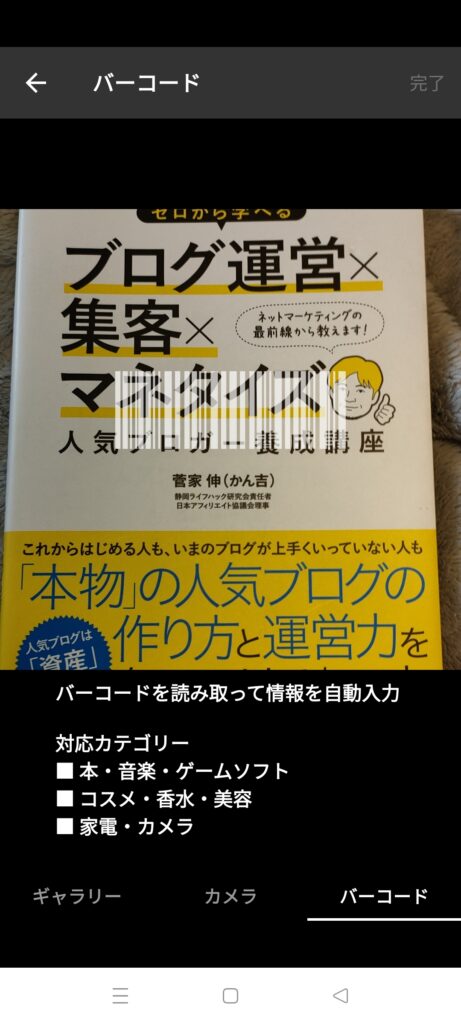
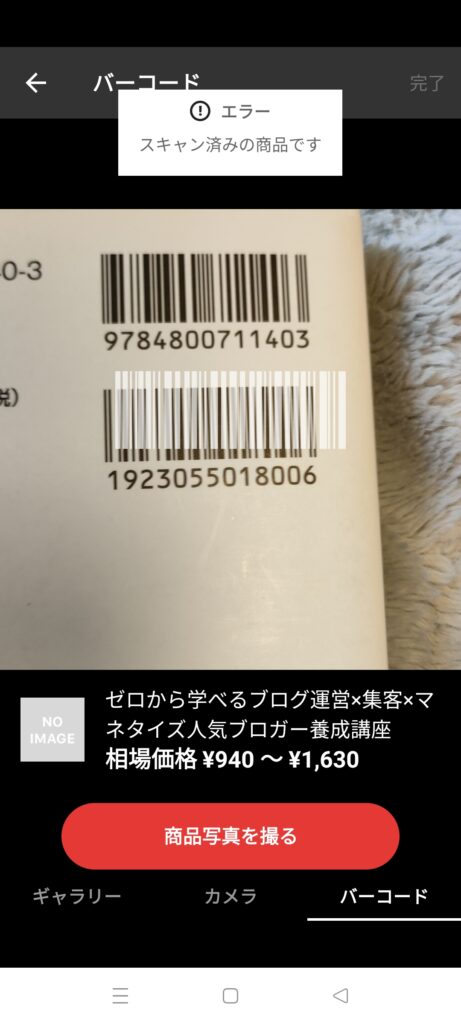
上記のような画面です。こちらで商品のバーコードを読み込ませてみましょう。
バーコードを読み取ると、その商品の名前と相場価格が表示されます。
(相場価格が出るのもありがたいですよね!値段のつけ方は後でも記載します。)
こちらでバーコードの読み取りが完了します。
バーコードを読み取ると下記のように基本情報が自動で入力されます。
(本来はここを出品者本人が記載するのですが、ちょっと短縮できます。)
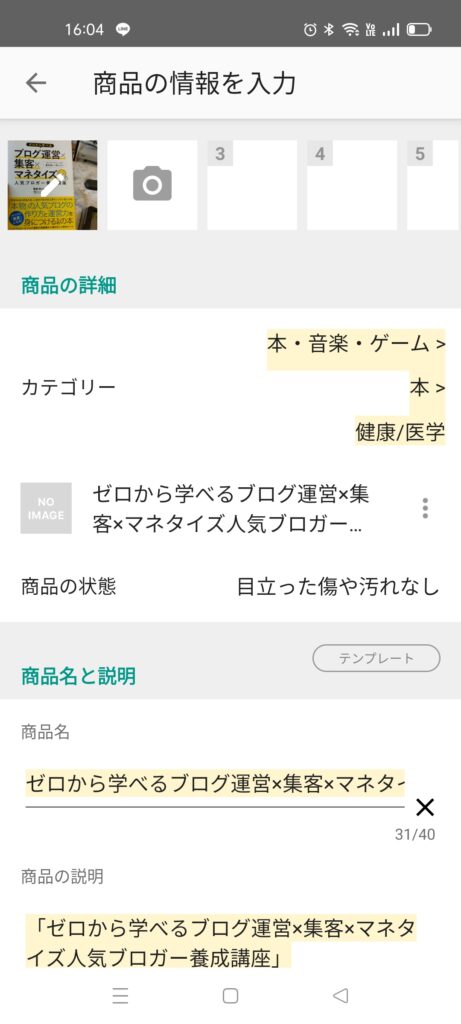
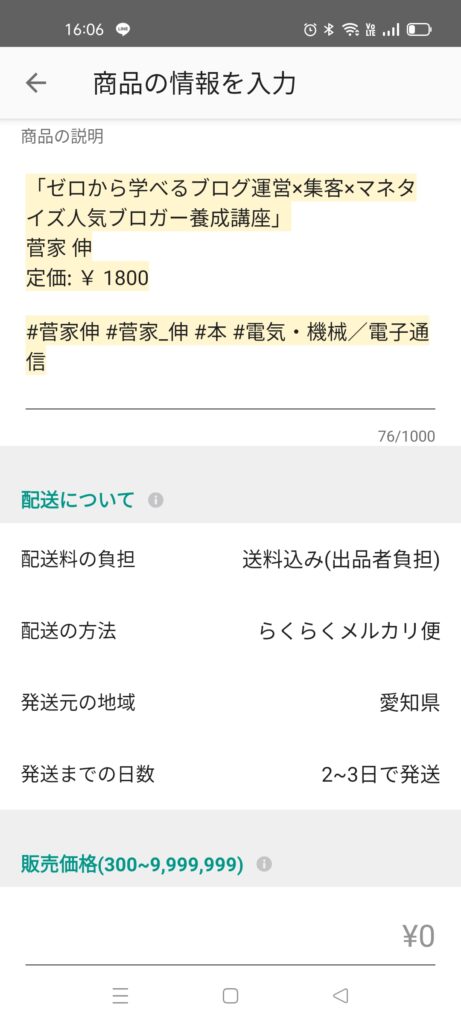
次に商品の写真を撮りましょう!
先ほどのバーコード入力画面の「写真を撮る」をタップする。又は
商品の情報を入力部分のカメラマークをタップしましょう!
下記画像を参照してください。
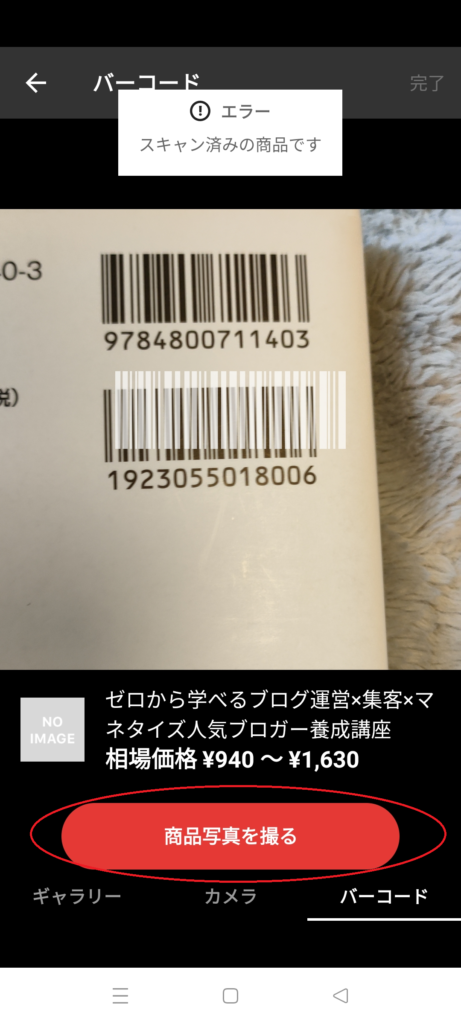
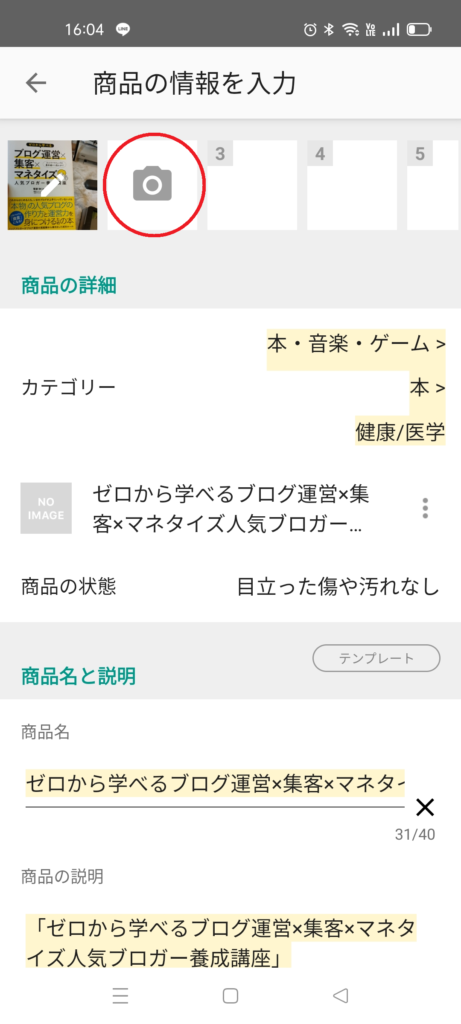
上記2つの画像のいづれかをタップすると撮影開始です。
カメラが起動されますので撮影を行ってください。
撮影についての注意点ですが、下記に気を付けましょう。
- なるべく情報が伝わるように複数枚撮る。(表、裏、横など)
- ブランド品や家電などの箱や袋がある場合はその箱や袋も撮影する。
- 傷がある部分や汚れなどの部分は拡大して、わかるように撮る。
- 後ろの背景は綺麗な場所で、洋服なら着用雰囲気などわかるような写真も入れておく。
上記のような事柄に気を付けて撮影すると
閲覧してくださるユーザーの数が増えます!
さらに後々トラブルにならないように、訳あり品の場合は
その部分についても伝わるように写真を撮りましょう!
誤魔化して販売してしまった場合は後程悪い評価を
貰ってしまう事があるかもしれませんので、誠実に撮影しましょう!
写真撮影が終わった後は、商品の説明書きを行います。
下記画面で各種説明を入れます。
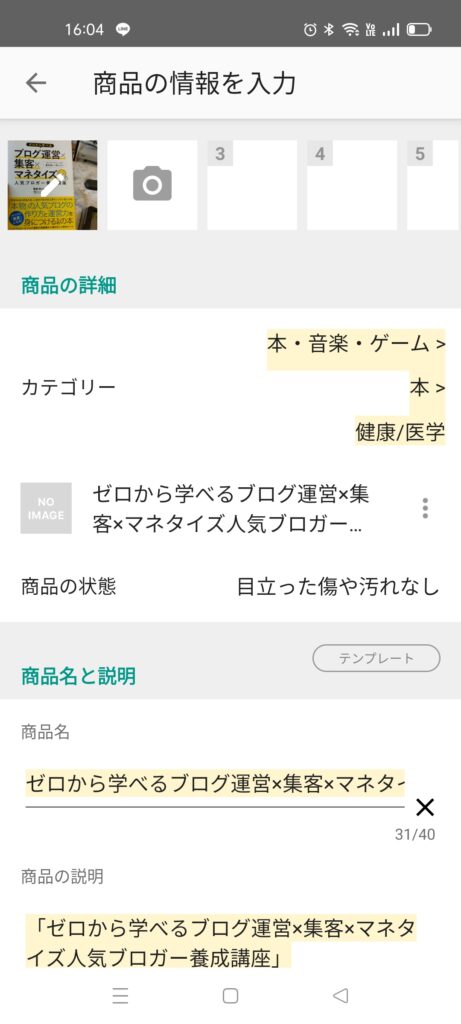
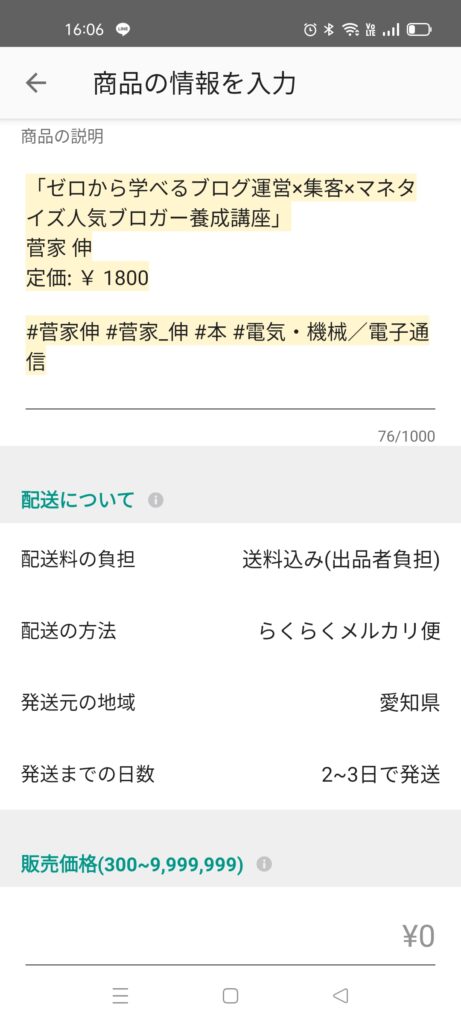
バーコードで自動入力した方は「カテゴリー」「商品名」「商品の説明」については
すでに基本情報が記載してあると思います。バーコードで入力していない方は
こちらが空白になっていると思いますので各種登録しましょう!
■「カテゴリー」
販売する商品のカテゴリーを分けます。
カテゴリー部分をタップすると、どんなジャンルのどのような物か?
カテゴリー一覧が現れますので該当部分をタップしていきます。
該当しない物でも近いカテゴリーを選択して最終まで登録しましょう!!
■「商品名」
販売する商品の名称を決定します。
こちらは商品の内容がわかるように商品名称を記載しましょう!
文字数制限がありますが(40文字)ユーザーが商品を選んだ時に
一番目に入る場所になりますので
しっかり考えて記入しましょう!
なるべくわかりやすく、さらに興味を引くように名称をつけるのが
売れやすくする工夫になるかと思います。
- 【大特価】ブログ作成に欠かせない本 ゼロから学べる・・・
- 【最終】ブログ作成に重宝・・・・ ゼロから学べる・・・
- 【値下げします】ゼロから学べる・・・
実際に値段を安くする時とか、最終更新とか、
上記のような見出しを商品名称部分につける事で
少しでもユーザーが興味を引くようにしましょう!
■「商品の説明」
こちらも商品の説明について詳しく説明文を記載しましょう。
下記項目も追加で記載すると、ユーザーが安心して買おうと思えます。
- 使用していた期間
- 使用していた状況(喫煙とかペットいるとか)
- どのような商品でどこが気に入っていたか
- どれくらいお得か
- 市場での新品価格
- etc・・・
ここについては1000文字まで記載できますので、なるべく簡潔に
でも伝わりやすいように売りたい商品の詳細を記載しましょう!
上記3つの記載が終わったら
「商品の状態」についても選んで登録しましょう!
こちらはバーコード入力の方も空白になっているとおもわれます。
「商品の状態」部分をタップすると、下記6つの状態が表示されます。
- 新品、未使用
- 未使用に近い
- 目立った傷や汚れなし
- やや傷や汚れあり
- 傷や汚れあり
- 全体的に状態が悪い
実際に売る商品に近い状態をタップして設定してください。
以上で商品の撮影及び出品文面作成は完了です。
ステップ③【メルカリ】値段をつけて出品する!(手数料解説も)
商品の写真登録、文面作成が完了したら
最後は値段をつけましょう!
値段については下記画面でつけます。
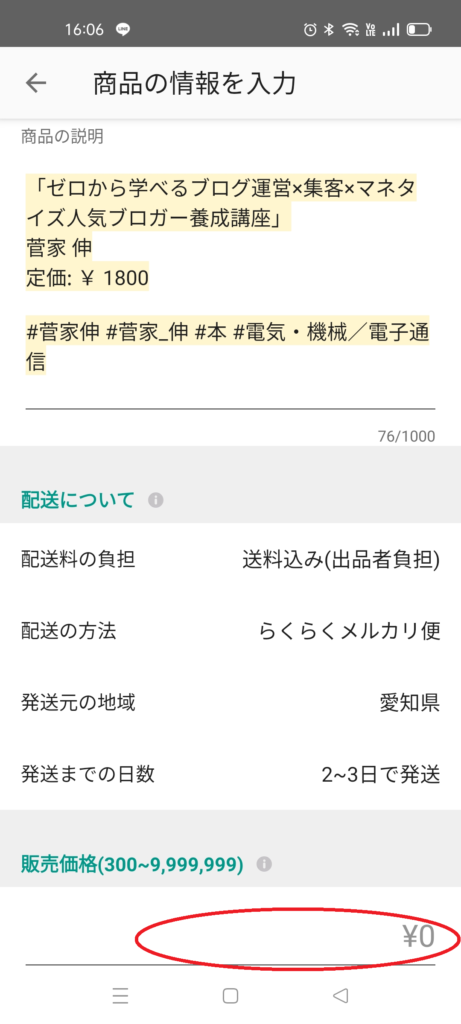
上記画面の赤丸部分に値段をつけます。
値段については自分の売りたい値段でも問題ないですが
下記に注意して値段を決めると売れやすいです
- 同じ商品の「メルカリ」内での価格相場をしらべておく
- 値段を〇〇999などの一桁低く見える値段に設定する
■同じ商品の「メルカリ」内での価格相場をしらべておく
同じ商品が安く販売されている場合もありますので
事前に同じ商品の相場を調べておくことをおススメします。
「メルカリ」上で同じ名前で商品を検索すればHITする可能性がありますので
そちらを見ていくらくらいで売られているのか?
売れているのか?確認してみて下さい。
当然この相場よりも安ければ安いほど売れやすくなります。
■値段の〇〇999などの一桁低く見える値段に設定する
スーパーで物を買うときもそうだと思いますが
2000円の商品よりも1999円の商品の方が少し安く感じませんか?
「メルカリ」では販売手数料で10%取られるのですが
こちらがポイント!!で販売できた時の手元の売り上げは
2000円 ー 10%200円 = 1800円
1999円 ー 10%199円 = 1800円
上記金額設定で1円安く販売しても、売り上げは同じ1800円で
変わらないんです!!!!!
こちらは、ユーザーもお得だし、少しでも売れやすくなるし
ぜひ、活用してください!!
無事に値段をつける事が出来ましたら。画面の一番下付近にある「出品する」
のボタンをタップしてください!
こちらで出品が完了しました!!!
まとめ
いかがだったでしょうか?
思ったよりも簡単に出品できたのではないでしょうか?
こちらの作業で不用品が売れるってすごい活気的でびっくりしますよね!?
見ているユーザー数も多いので、ほんとにいらない物が
驚く価格で売れる事があるかもしれません!!
不用品を売ってお金に買えて、また新しい物を購入する資金にしましょう!
ブログがいいなと感じたらツイッターやSNSで拡散、紹介してくださると幸いです。
ではまた👋 早速行動して豊かな生活に近づきましょう!









コメント